Cómo Borrar La Caché En iPhone – ¿Por Qué Borrarla?
¿Cómo borrar la caché en iPhone? Cuando compras por primera vez tu iPhone, la sensación debe ser bastante sorprendente porque tiene un dispositivo nuevo y funciona rápido. Más adelante, puede sentir que las cosas a veces no se actualizan con nuevos datos o que el espacio de almacenamiento se ha ido bastante rápido.
Tal vez los archivos almacenados en caché ocupan más espacio del que cree, o tal vez una aplicación específica tiene problemas con los datos almacenados en caché y no se puede actualizar con datos en vivo. En ese caso, deberás limpiar la memoria, los datos no deseados y los cachés de tu iPhone.
Es hora de buscar y eliminar la caché y los archivos basura para volver a ponerlo en orden. Los archivos de caché se pueden encontrar en muchas aplicaciones de iPhone. Por ejemplo, Safari usa un caché para almacenar información sobre los sitios que visitó y los usará para acelerar tu experiencia de navegación.
Aunque esto es crucial cuando se trata de hacer que el sitio sea más rápido, también ocupan espacio de almacenamiento. Por eso, a continuación te mostraremos como borrar la caché en iPhone.
Borrar la caché de Safari
Comenzaremos por tu navegador Safari a borrar la caché en iPhone. Esto se puede hacer fácilmente desde la aplicación de configuración de valores.
Paso 1. Ve a Configuración> Safari.
Paso 2. Desplázate hasta la parte inferior de la página y elige Borrar historial y datos del sitio web.
Paso 3. Confirma que deseas hacer esto tocando Borrar historial y datos de Safari.
Al elegir esta opción, eliminarás tu historial, cookies y otros datos de navegación. En otras palabras, tus credenciales preestablecidas, los sitios web que visitaste y la caché ya no estará allí. Safari será un navegador completamente nuevo como cuando lo abres por primera vez.
¿Cómo Borrar la caché en iPhone que ha sido creada por las aplicaciones?
No hay ninguna opción para borrar la caché de una aplicación específica a menos que la desinstales por completo de tu dispositivo, o a menos que un desarrollador haya incluido específicamente la función en su aplicación. Cuando desinstalas una aplicación de tu iPhone, todo lo que tienes en esa aplicación, incluido la caché y las preferencias, se eliminará.
La mejor manera de limpiar la caché de las aplicaciones de iOS y los archivos basura es usar una aplicación de terceros de la App Store llamada Battery Doctor (gratis). Lo primero que debes hacer es dirigirse a tu App Store e instalar la aplicación Battery Doctor.
Una vez que la aplicación esté instalada en la pantalla de inicio, repasa brevemente su introducción y ve directo al trabajo. Desde la pantalla principal de Battery Doctor:
Paso 1. Dirígete a la carpeta que contiene la caché de tu aplicación usando la pestaña Correo no deseado en el menú inferior.
Paso 2. Simplemente toca el botón Limpiar caché.
Paso 3. Lee atentamente el mensaje de precaución y continúa eligiendo Limpiar.
La función de limpieza de basura eliminará algunos de tus archivos temporales de las aplicaciones, que pueden incluir el progreso del juego y los datos de la caché.
El proceso de limpieza comenzará y cuando termine, Battery Doctor te informará el resultado. El informe mostrará el total de datos limpios y tu capacidad disponible.
Libera la memoria del iPhone
Otra característica que realmente disfrutaras de la aplicación Battery Doctor es su pestaña Memoria. Puedes usar esta función para mejorar tu iPhone, especialmente cuando tiene poca memoria. E
sto podría ser útil si las aplicaciones que estaban abiertas hace mucho tiempo y que ya no se utilizan en este momento, ocupan RAM y posiblemente ralentizan la multitarea, etc. En general, se supone que el sistema operativo administra todo esto, pero tiene algunas el control también puede ser bueno.
Como siempre, al final del proceso de refuerzo, Battery Doctor también te mostrará un informe de cuántos datos se ha eliminado de tu dispositivo. Ten en cuenta que liberar memoria no siempre mejora el rendimiento de tu iPhone ni preserva la duración de la batería. El resultado opuesto podría suceder si usas continuamente la función Boost cuando tu dispositivo tiene poca memoria.
- Nota: No borres la memoria con demasiada frecuencia. Varias aplicaciones y procesos tienden a recargarse si ya no están en la memoria. La recarga usa la CPU y la duración de la batería.
Borrar con un clic toda la caché de aplicaciones con el ajuste CacheCleaner
El método que te mostramos anteriormente en esta publicación se puede realizar en cualquier tipo de dispositivo, estamos hablando de iPhone con y sin jailbreak. Sin embargo, para los jailbreakers con acceso a Cydia en el dispositivo iOS, existe una manera más fácil de borrar la caché en iPhone sin tener que usar Battery Doctor o clientes de escritorio.
Es un paquete gratuito llamado CacheCleaner que te permite borrar la caché en iPhone rápidamente de una aplicación específica. Lo que debes hacer ahora es ir a Cydia y agregar este repositorio de Cydia: http://rpetri.ch/repo
Una vez que se haya solucionado, busca CacheCleaner e instálalo. No podrás encontrar una aplicación o configuración independiente para este ajuste.
Paso 1. Ve a Configuración> General> Uso> Administrar almacenamiento.
Paso 2. Elige una aplicación y toca el botón Borrar caché de la aplicación.
Después de seguir estos pasos, tu iPhone debería funcionar más rápido nuevamente, tal vez no como cuando era nuevo, pero podríamos decir que su rendimiento ha mejorado mucho.
Cómo borrar la caché en iPhone a través de iTunes sin pérdida de datos
El uso de iTunes permite eliminar parte de los datos del caché del teléfono inteligente. En este caso, solo se eliminará la información basura. Por ejemplo, al usar este método en el programa WhatsApp, los archivos adjuntos no se eliminarán; iTunes puede determinar qué se puede eliminar exactamente y qué no.
El procedimiento de extracción puede tardar bastante. Dependiendo de la situación específica, la duración es de 10 a 30 minutos. Después de finalizar la limpieza, no será necesario volver a ingresar las contraseñas en los programas ni configurarlas.
En la mayoría de los casos, la cantidad de memoria borrada es de 1 a 4 GB. Para llevar a cabo el procedimiento, debes seguir los siguientes pasos:
Paso 1. El iPhone debe estar conectado a una computadora de escritorio o portátil.
Paso 2. El programa debes está corriendo.
Paso 3. En la pantalla principal de la aplicación, debes seleccionar trabajar con un dispositivo móvil.
Paso 4. Antes de eliminar, debes configurar las opciones de copia de seguridad. La información eliminada se guardará en la ubicación especificada. Está disponible la elección del servicio en la nube iCloud o la computadora donde se ejecuta el programa.
Es necesario que marques la casilla donde se indica la necesidad de cifrado de la información. Deberás especificar una contraseña y anotarla tú mismo.
Paso 5. Después de eso, haz clic en el botón "Crear una copia ahora".
Paso 6. Luego, a través de la configuración, ve a iCloud y desactiva la opción "Buscar iPhone". Si esto no se hace, la recuperación de la copia recién creada no estará disponible. Para desconectarte, deberás ingresar la contraseña de tu ID de Apple.
Paso 7. Entonces necesitas restaurar desde la copia recién creada. Debes dar el comando apropiado y esperar hasta que finalice la recuperación y el dispositivo se reinicie.
Después de completar el procedimiento, debes ingresar tu contraseña de ID de Apple al iniciar sesión en el dispositivo. Luego, el gadget comenzará a aparecer en iTunes nuevamente. Ahora podrás ver cuánto espacio se liberó al borrar la caché iPhone.
¿Por qué borrar la caché?
El uso de dispositivos modernos es útil y agradable para los usuarios. Esto sucede hasta que ocurren problemas técnicos. Se manifiestan de diferentes formas. A veces, los problemas se expresan en ralentizaciones y congelamientos frecuentes, ya que se acumulan muchos datos en la caché durante la operación.
Aunque la caché te permite acelerar el navegador y otros programas. Sin embargo, la información ya utilizada a menudo no se elimina y se acumula gradualmente. Con el tiempo, esto conduce a una disminución del espacio libre en el teléfono inteligente y ralentiza su rendimiento.
Este problema no es difícil de resolver por tu cuenta. Después de borrar la caché en iPhone, estos problemas desaparecerán.
Recomendaciones para ahorrar almacenamiento en el iPhone
La eliminación de información innecesaria permite liberar memoria para un uso útil. Para mantener el tamaño de la caché pequeño, es beneficioso utilizar las siguientes reglas:
- Borrar la caché en iPhone semanalmente.
- Al navegar por Internet, controla la cantidad de aplicaciones descargadas.
- Cabe recordar que todo lo que se visualiza primero debe descargarse en el teléfono inteligente.
- Solo instale aplicaciones de interés en iPhone. Hay que recordar que cada uno de ellos acumula datos de forma paulatina en la caché que tiene.
Si varios programas se inician al mismo tiempo, debes asegurarte de que su número no sea demasiado grande. Al eliminar los datos innecesarios y reducir la posibilidad de que se acumulen, podrás gozar de un funcionamiento rápido y sin problemas del teléfono inteligente.
Para garantizar el borrado oportuno de la caché, te recomendamos repetir este procedimiento con regularidad. Será útil utilizar medidas de ahorro de memoria junto con procedimientos para eliminar información innecesaria.
Conclusión
Los datos de navegación almacenados en caché no son lo único que creará archivos locales. Cuando descargas una aplicación de la App Store, el tamaño que se muestra allí no siempre representa el espacio total consumido.
A medida que usa la aplicación, los archivos de caché pueden comenzar a acumularse y usar espacio de almacenamiento adicional. Cuantas más aplicaciones tenga, más archivos obtendrás potencialmente. Ten en cuenta que los archivos de caché generalmente no perjudican el rendimiento dentro de una aplicación, ya que están diseñados para acelerarla.
Sin embargo, pueden sobrecargar el sistema de almacenamiento y pueden requerir algún procesamiento / administración dependiendo de cómo la aplicación o el sistema operativo manejen estos archivos. Por dichos motivos, en este tutorial, te mostraremos cómo borrar la caché en iPhone que se genera por el navegador y aplicaciones.
También puede interesarte: Cómo reiniciar un IPhone a su estado de fabrica

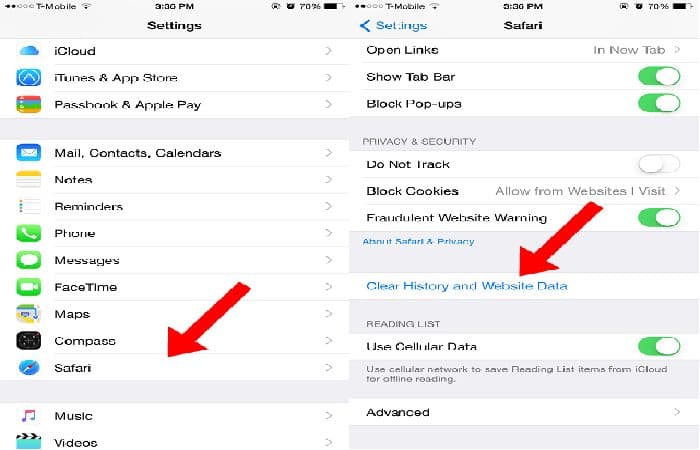
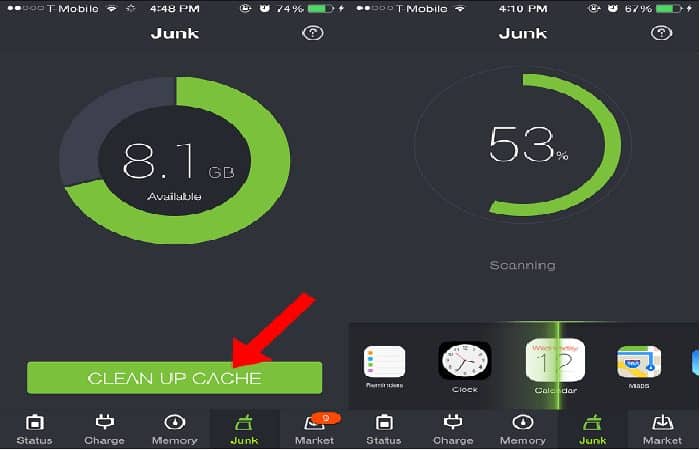
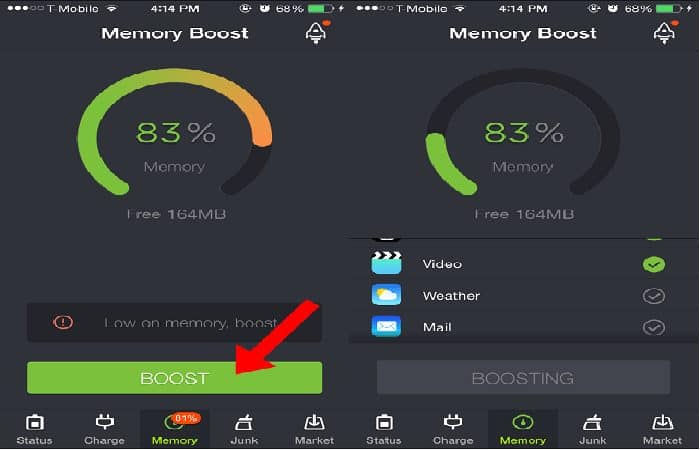
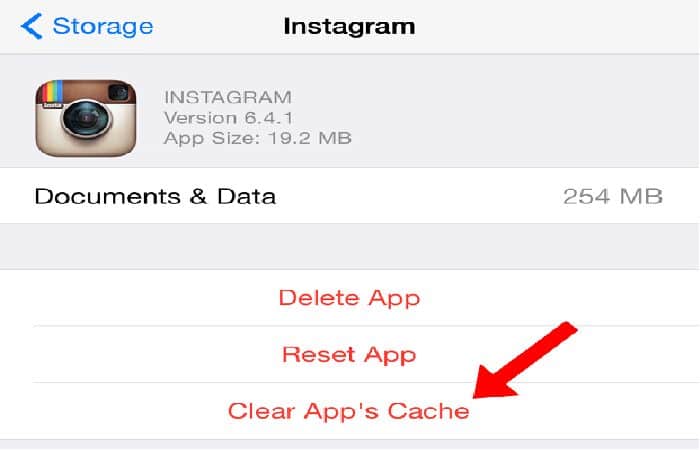
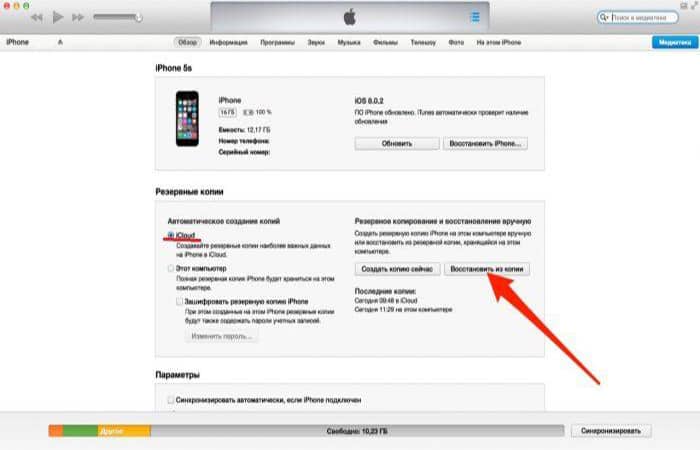
Deja una respuesta